Könyvjelzők Google Chrome - hogyan kell hozzáadni, és ahol tárolják és hogyan kell visszaállítani
Főoldal »Internet» Google Chrome »A könyvjelzők a Google Chrome: hozzáadása és importáló, tuning és megőrzését, elszállítás és helyreállítás

Megvizsgálva globális hálózat, mindannyiunk valaha segítségével menteni a kedvenc erőforrás a böngésző kedvencek. Nem keresni minden alkalommal között számtalan lap azokat a webhelyeket, amelyek a leggyakrabban használt, akkor ki lehet húzni a felső panel a böngésző - ez a legegyszerűbb megoldás, hogy hogyan lehet a könyvjelzők a Google Chrome.
Ezen kívül, ha újra kell telepíteni a böngészőt vagy teljes rendszer, akkor mentse könyvjelzőket egy külön fájlban, hogy helyreállítsa őket később. De a mai cikkben fogjuk érteni, és az összes árnyalatokat, amelyhez a könyvjelző.
Még néhány módszer a könyvjelzők gyors létrehozására:
- Kombinációját használja Ctrl + D;
- Mentése könyvjelzőként egy másik böngészőt, és behozott PS Google Chrome;
- Könyvjelzők hozzáadása a Google Chrome kézzel - meg kell kattintson jobb egérgombbal, panel, és kattintson a „Hozzáadás az oldalt.”
Hogyan készítsünk egy könyvjelzőt a Google Chrome
Hol vannak a Google Chrome könyvjelzők
Hol vannak a kedvencek már úgy fent a Google Chrome, ez az, ahol vannak tárolva a számítógépen, amit a későbbiekben kifejtem.
Tehát az útvonal a következő: ... \ Chrome \ User Data \ Default \ Bookmarks.
- Win XP: C: \ Documents and Settings \ »FELH.MEGN» \ Local Settings \ Application Data \ Google \ Chrome \ User Data \ Default \ Bookmarks;
- Win 7/8: C: \ Users \ »FELH.MEGN» \ AppData \ Local \ Google \ Chrome \ User Data \ Default \ Bookmarks;
- Linux: home / nick / .config / google-chrome / default / Könyvjelzők - emlékeztetnek arra, hogy a .config rejtett mappa, ezért ne felejtsük el, hogy mutassa a rejtett fájlokat, hacsak nem használja a konzolt.
Hogyan lehet visszaállítani a könyvjelzőket a Google Chrome
A lap visszaállítása csak akkor használható, ha korábban már gondoskodott a biztonságot.
Számos lehetőség helyreállítására könyvjelzők:
Mielőtt importálni a könyvjelzőket a böngésző, akkor már legyen, ezért először nézd meg, hogyan kell menteni a könyvjelzőket a Google Chrome.
Hogyan lehet másolni a könyvjelzőket a Google Chrome
Menj a böngésző beállításait, menjen a „Könyvjelzők” és válassza ki a „Könyvjelző Manager”, vagy kattintson a Ctrl + Shift + O
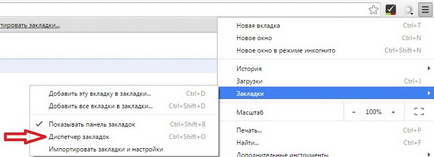
Ezután kattintson a legördülő menü „Management” és menj az aljára, a „Könyvjelzők exportálása fájlba HTML». Azt hiszem, a szabványos ablak menteni a fájlokat, hogy ismeri.
Hogyan lehet importálni a könyvjelzőket a Google Chrome
Így a korábban mentett fájlt könyvjelzők van, és így tudjuk visszahozni az összes kedvenc oldalak a konnektorba. Importálni a könyvjelzőket kell menni a „Controller” és a „Kontroll” legördülő menüből válassza ki a „Könyvjelzők importálása fájlból HTML».
összehangolás
Talán ez a legjobb módszer megőrzése könyvjelzők, és nem csak nekik, hiszen minden beállításokat menti a böngésző a Google szerverein. Így bárhová nebyli, képes lesz helyreállítani a króm abban a formában, amelyben azt menti, a lényeg, hogy képes legyen csatlakozni az internethez.
A felbukkant ablakban helyezze be az új e-mail és prések „Tovább” gombra, akkor megjelenik egy figyelmeztetés, hogy minden elvégzett beállítások az eszközön elérhető lesz a másik, egyet kell értenünk azzal, hogy így fogunk kattintson az „OK” gombra.
Mostantól minden a könyvjelzőket és más beállításokat fogják tárolni a szervereket a kereső óriás, és akkor mindig férhetnek hozzájuk.
Google könyvjelzők
Talán sokan nem tudják, de a terek az internet sok olyan hely van, ahol lehet tárolni érdekes weboldalak úgynevezett könyvjelző telek. A Google saját szolgáltatás hívott Google Bookmarks.
Automatikusan mentse könyvjelzőket nem lehet ott, ezért mindent meg kell tenni kézzel. De mivel semmi bonyolult, ez nem lesz nehéz. És amikor szükség van rájuk, ők könnyű kihúzni a szolgáltatás kattintva az „Export”. Ön kap egy HTML fájlt, amely lehet behozni bármely böngészővel.
Hogyan hozzunk létre a könyvjelzők bár a Google Chrome
A Google Chrome könyvjelzősávjához könnyen testre szabható, és most elemzik a leggyakoribb kérdéseket:
- Számának növelése lapok. Ha hozzá szeretne adni egy könyvjelzőt a bár és a hely már nem, hogyan kell? A válasz egyszerű: csökkenteni kell, vagy távolítsa el a nevüket:
- Kattintson a lap jobb egérgombbal;
- A felugró menüben, kattintson az elem „Change”;
- Bemutatjuk a rövidített nevét vagy teljes egészében törölni (ebben az esetben nem lesz csak hely ikon);
- Kattintson a „Mentés”.
- Átrendezése könyvjelzőket. Mozgásuk egy nagyon egyszerű feladat -, hogy nyomja meg a bal egérgombot, és húzza a kívánt helyre.
- Mozgás a panelt rejtve könyvjelző:
- Rip mappa „További könyvjelzők” vagy túlcsordulás terület;
- Húzza a kívánt fület.
Hogyan lehet törölni a könyvjelzőket a Google Chrome
Annak érdekében, hogy végre búcsút a szóló két lépésből áll:
- Kattintson az egér jobb gombjával a kívánt lapot eltávolítani;
- Válassza ki a „Törlés” gombra.
Ha azt szeretnénk, hogy távolítsa el több könyvjelző, akkor meg kell könyvjelzőkezelő.
Hogyan lehet visszaállítani törölt könyvjelzők a Google Chrome
Ha hirtelen elvesztette a könyvjelzők a Google Chrome, akkor nem kell pánikba esni, amíg ez végeztük legalább az egyik elem a fent leírt. Ebben az esetben állítsa vissza a könyvjelzők a Google Chrome egyszerű, csak kövesse az utasításokat. De ha a szinkronizálás, majd visszaállítja azokat nem kap a fájl korábban nem volt mentve vagy végrehajtani, meg kell hozzá újra.